Виправте, що Hulu не працює в Chrome
Різне / / June 30, 2022

Що робити, якщо ви зіткнулися з проблемою, що Hulu не відтворюється в Chrome? Завдяки широкому використанню та різноманітності опцій, дві основні платформи, тобто Google Chrome і Hulu, використовуються регулярно. Однак проблема Hulu не працює з Chrome почала зростати на піку та браузер Hulu не підтримується. Проблема може виникнути через кілька збоїв у браузері або вашому ПК. У статті наведено способи вирішення проблеми, коли Hulu не завантажується в Chrome.
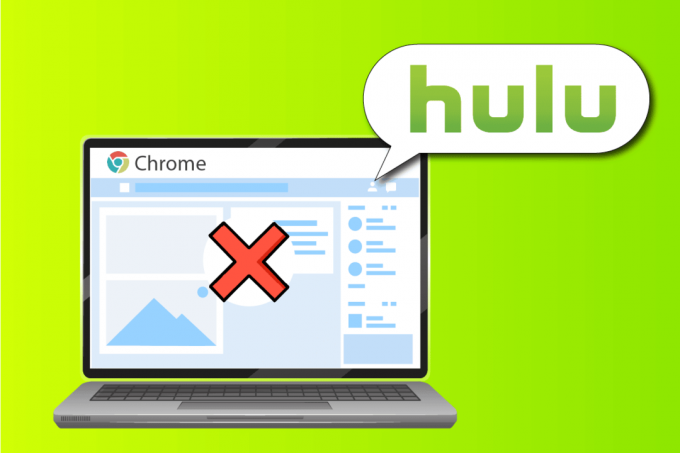
Зміст
- Як виправити, що Hulu не працює в Chrome
- Спосіб 1: Основні методи усунення несправностей
- Спосіб 2: оновіть Google Chrome
- Спосіб 3: Очистіть файли кешу
- Спосіб 4: Вимкніть апаратне прискорення (якщо можливо)
- Спосіб 5: увімкніть JavaScript у Chrome
- Спосіб 6: Створення нового профілю користувача
- Спосіб 7: Вимкніть розширення Chrome
- Спосіб 8: Змініть компоненти Chrome
- Спосіб 9: Вимкніть апаратну обробку медіа-ключа
- Спосіб 10: Перевстановіть Google Chrome
- Спосіб 11: Використовуйте додаток Hulu
Як виправити, що Hulu не працює в Chrome
У цьому розділі наведено список причин, чому Hulu не завантажується в програмі Google Chrome.
- Проблеми з підключенням до Інтернету - Веб-сайт Hulu може не працювати в програмі Google Chrome, якщо виникла проблема з підключенням до Інтернету.
- Застаріла Windows- Застаріла Windows може бути важливою причиною того, що Hulu не завантажується в Chrome.
- Застарілий Google Chrome- Конфлікти в програмі Google Chrome можуть виникати, якщо Chrome не оновлено до останньої версії.
- Застарілі драйвери обладнання - Необхідно оновити драйвери обладнання на вашому ПК, щоб уникнути проблем; застарілий драйвер може викликати проблеми з використанням веб-сайту Hulu.
- Неправильна конфігурація Google Chrome- Проблема може виникнути, якщо в Google Chrome зроблено будь-які неправильні конфігурації, як-от зміна компонентів.
- Файли кешу - Якщо в програмі Google Chrome або на веб-сайті Hulu є багато кеш-файлів, можливо, ви не зможете використовувати веб-сайт Hulu.
- Тимчасове обслуговування веб-сайту Hulu- Якщо веб-сайт Hulu знаходиться на технічному обслуговуванні, можливо, ви не зможете ним користуватися.
Спосіб 1: Основні методи усунення несправностей
Перший підхід до вирішення проблеми, яка не працює з Hulu у Chrome, полягає в тому, щоб спробувати реалізувати основні методи усунення несправностей на вашому ПК.
1. Перезавантажте ПК
Перший спосіб вирішити проблему з непідтримуваним браузером Hulu – перезавантажити ПК. Натисніть вікна і натисніть на Потужність внизу СТАРТ меню. Натисніть на Перезапустіть у меню, щоб примусово перезавантажити ПК.

2. Перезапустіть мережеве підключення
Проблема, коли Hulu не відтворюється в Chrome, може виникати через підключення до мережі. Ви можете спробувати перезапустити мережеве з’єднання на своєму ПК, щоб вирішити проблему.
1. Вимкніть Wi-Fi на комп’ютері, увімкніть його знову та повторно підключіться до мережі Wi-Fi.
2. Перезапустіть Бездротовий маршрутизатор або Смартфон (якщо ви використовуєте мобільні дані), щоб перезавантажити мережеве з’єднання.

3. Переконайтеся, що системні вимоги правильні
Якщо Системні вимоги програми Google Chrome несумісні з комп’ютером Windows, у вас може виникнути проблема, коли Hulu не завантажується в Chrome. Основні вимоги такі:
- Операційна система Windows– Windows 7 та інші новіші версії.
- Процесор– Процесор із підтримкою SSE3 Процесор Intel Pentium 4 або новіших версій.
- Windows Server– Windows Server 2008 R2, Windows Server 2012, Windows Server 2012 R2 або Windows Server 2016.

4. Перейдіть на інший веб-браузер
Якщо проблема пов’язана з веб-браузером, ви можете спробувати скористатися будь-яким іншим веб-браузером, щоб вирішити проблему Mozilla Firefox. Рекомендується використовувати Microsoft Edge оскільки це веб-браузер за замовчуванням, рекомендований Microsoft.

5. Вимкнути службу VPN
Якщо службу VPN увімкнено на вашому ПК, ви можете побачити, що Hulu не працює з Chrome. Прочитайте статтю на як відключити службу VPN використовуючи наведене тут посилання, щоб вирішити проблему.
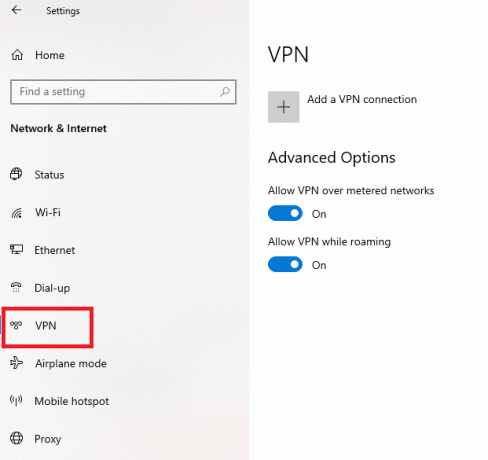
6. Оновіть Windows
Застаріла ОС Windows може бути основною причиною проблем із веб-сайтом Hulu. Щоб вирішити проблему, оновіть ОС Windows на своєму ПК. Скористайтеся наведеним тут посиланням, щоб дізнатися спосіб оновлення Windows на ПК.

Читайте також:Як виправити помилку Hulu Token 3
Спосіб 2: оновіть Google Chrome
Проблему, що Hulu не відтворюється в Chrome, можна вирішити, оновивши веб-браузер Google Chrome.
1. Натисніть Ключ Windows, вид Гугл хром і натисніть на ВІДЧИНЕНО.

2. Натисніть на три вертикальні точки у верхньому правому куті та натисніть на Налаштування параметр у списку, що відображається.

3. Ви можете побачити Майже в актуальному стані повідомлення в Про Chrome розділ, якщо chrome оновлено, і натисніть на Перезапустити кнопку.
Примітка: Якщо доступне оновлення, вам буде запропоновано оновити Chrome.

Спосіб 3: Очистіть файли кешу
Проблема, коли Hulu не працює в Chrome, може виникнути, якщо у веб-переглядачі є багато кеш-файлів.
Варіант I: очистіть кеш Google Chrome
Якщо в програмі Google Chrome є файли кешу, у вас може виникнути проблема. Ви можете скористатися статтею за посиланням, наведеним тут очистити кеш у програмі Google Chrome.
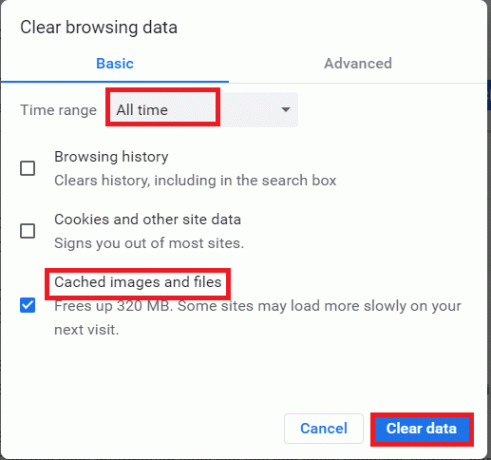
Варіант II: очистіть файли cookie на веб-сайті Hulu
Кеш-файли на веб-сайті Hulu можуть спричинити проблему з непідтримуваним браузером Hulu під час використання Google Chrome. Ви можете очистити файли cookie на веб-сайті Hulu, щоб вирішити проблему.
1. Вдарити Ключ Windows, вид Гугл хром і натисніть на ВІДЧИНЕНО.

2. Відкрийте офіційний веб-сайт Hulu, натисніть на Замок на URL-адресі та натисніть на Печиво опцію в меню.

3. Виберіть файл cookie та натисніть на видалити кнопку, щоб видалити файл cookie з веб-сайту Hulu.
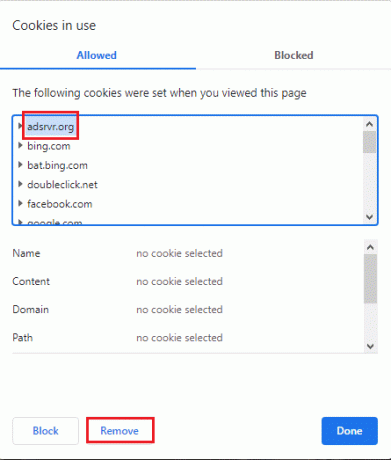
4. Натисніть на Готово після завершення видалення файлів cookie на веб-сайті.
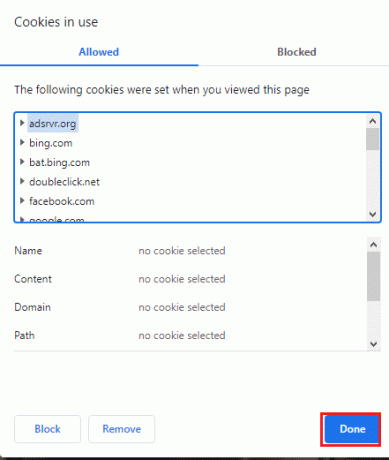
Читайте також:Як виправити помилку Hulu Token 5
Спосіб 4: Вимкніть апаратне прискорення (якщо можливо)
Якщо в програмі Google Chrome увімкнено параметр апаратного прискорення, ви можете побачити, що Hulu не відтворюється в Chrome. Ви можете вимкнути апаратне прискорення в Chrome, щоб вирішити проблему.
1. Відкрийте Гугл хром додаток
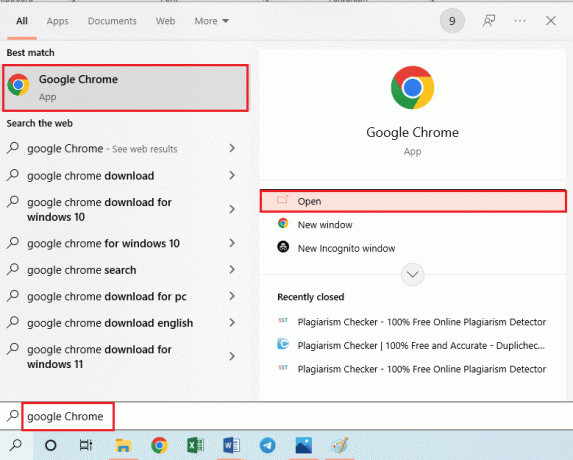
2. Натисніть на три вертикальні точки і натисніть на Налаштування варіант у списку.
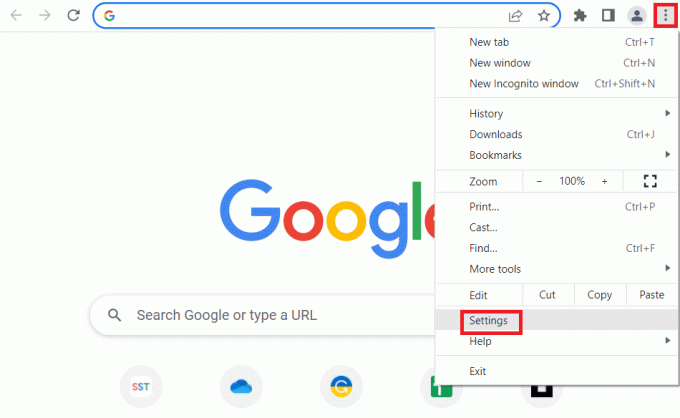
3. Розгорніть Просунутий і перейдіть до система вкладку в меню. Перемикач вимкнено в Використовуйте апаратне прискорення, якщо це можливо і натисніть на Перезапустити кнопку.
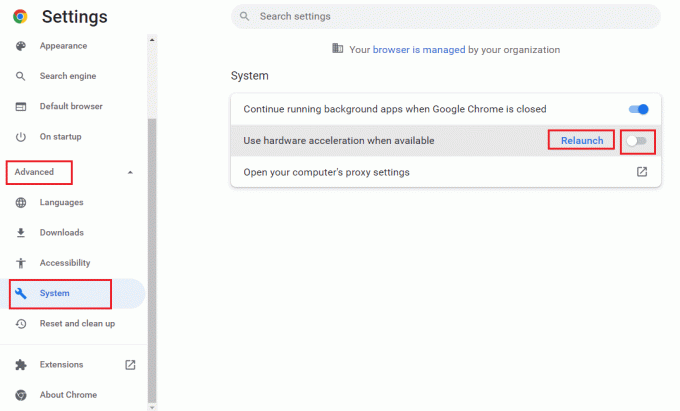
Спосіб 5: увімкніть JavaScript у Chrome
JavaScript дозволяє кодувати веб-сайти, і якщо це налаштування вимкнено, можливо, ви не зможете використовувати веб-сайт Hulu в Chrome. Виконайте дії, щоб увімкнути JavaScript у Google Chrome, щоб вирішити проблему.
1. Запустіть Гугл хром за допомогою панелі пошуку.
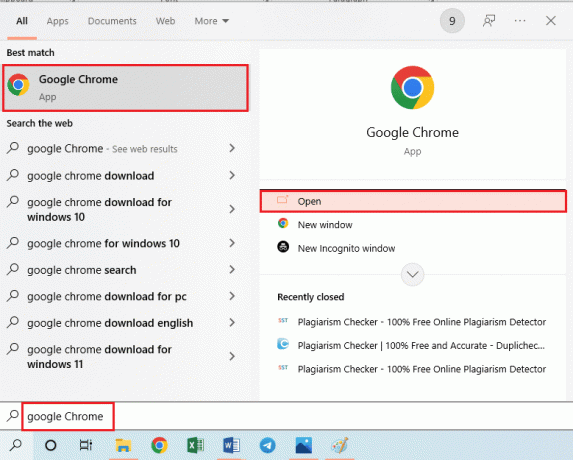
2. Натисніть на три вертикальні точки і натисніть на Налаштування варіант у списку.
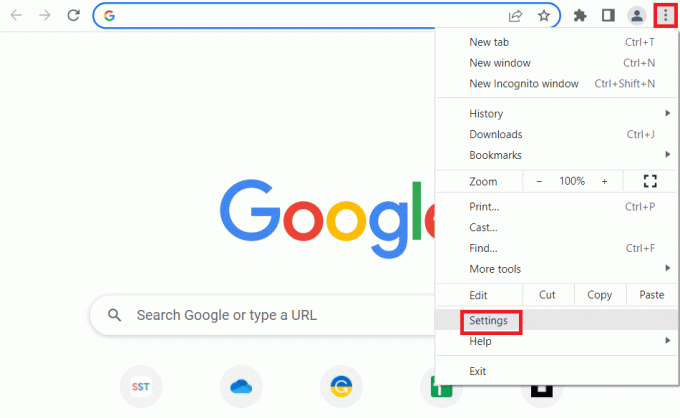
3. Перейдіть до Конфіденційність і безпека на лівій панелі вікна.
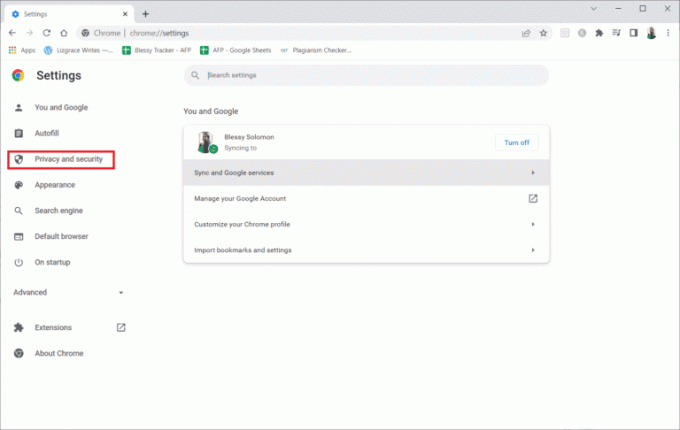
4. Натисніть на Налаштування сайту на екрані.

5. Натисніть на JavaScript варіант в Зміст розділ.
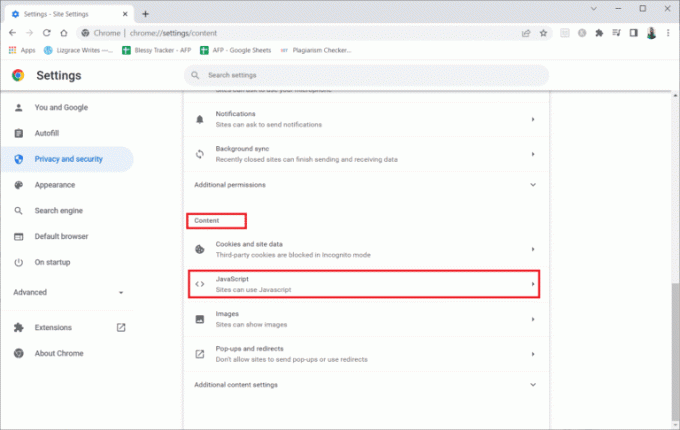
6. Виберіть Сайти можуть використовувати JavaScript варіант в Поведінка за замовчуванням розділ.

Читайте також: Виправте код помилки Hulu P-dev302
Спосіб 6: Створення нового профілю користувача
Якщо наявний профіль користувача пошкоджено, у вас може виникнути проблема, коли Hulu не працює з Chrome. Ви можете вирішити проблему, створивши новий профіль користувача в програмі Google Chrome.
1. Натисніть Клавіші Windows + R разом, щоб відкрити бігти діалогове вікно.
2. Введіть таке розташування шлях і натисніть на в порядку кнопку.
%localappdata%\Google\Chrome\Дані користувача\
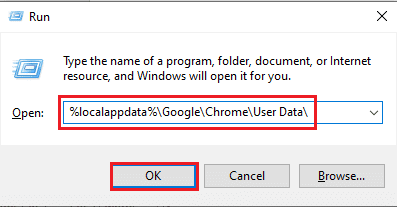
3. Клацніть правою кнопкою миші на За замовчуванням папку та натисніть на Перейменувати у списку, що відображається.

4. Перейменуйте папку як За замовчуванням-Bak і натисніть Введіть ключ.

5. Відкрийте Гугл хром додаток

6. Натисніть на значок профілю користувача у верхньому правому куті екрана.

7. Натисніть на додати варіант у списку.
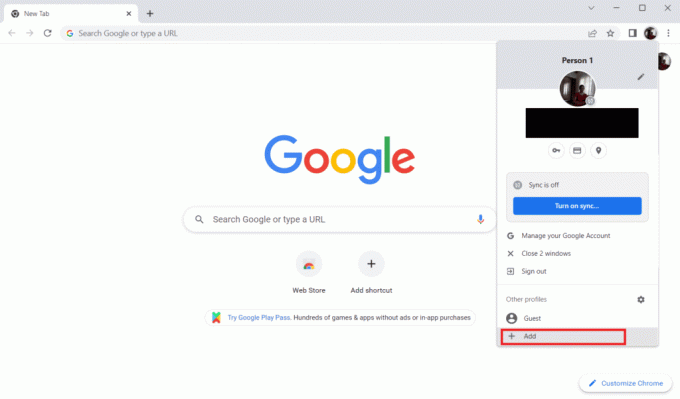
8. Натисніть на Продовжити без облікового запису кнопку на наступному екрані.

9. Введіть назву в рядок і натисніть на Готово кнопку на Налаштуйте свій профіль Chrome екран.
Примітка: Ім'я Новий користувач вибрано для пояснення. Ви також можете вибрати колір теми на екрані.
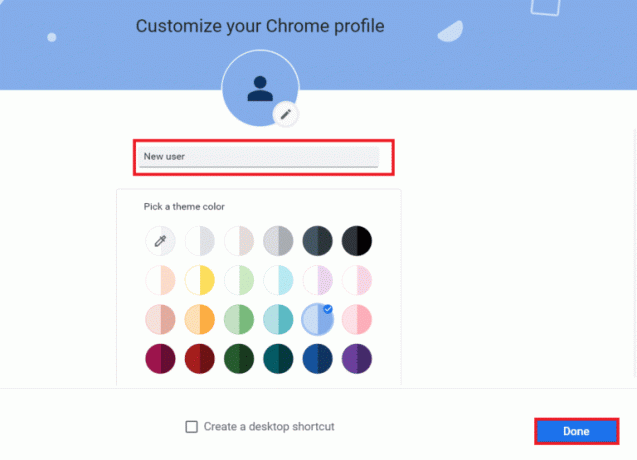
Спосіб 7: Вимкніть розширення Chrome
Hulu не працює в Chrome може статися, якщо в програмі ввімкнено багато розширень. Ви можете вимкнути всі розширення окремо, щоб вирішити цю проблему.
1. Запустіть Гугл хром браузер.

2. Натисніть на три вертикальні точки, натисніть на Більше інструментів і натисніть на Розширення у сусідньому меню.

3. Перемикач вимкнено усі розширення на екрані, щоб вимкнути розширення Chrome.
Читайте також:14 способів виправити помилку профілю Chrome
Спосіб 8: Змініть компоненти Chrome
Компоненти Chrome могли бути неправильно налаштовані, і в Google Chrome може виникнути проблема з непідтримуваним браузером Hulu.
Варіант I: оновіть Adobe Flash Player
Щоб вирішити проблему, що Hulu не завантажується в Chrome, ви можете оновити компонент Adobe Flash Player у Google Chrome.
1. Відкрийте Гугл хром браузер.
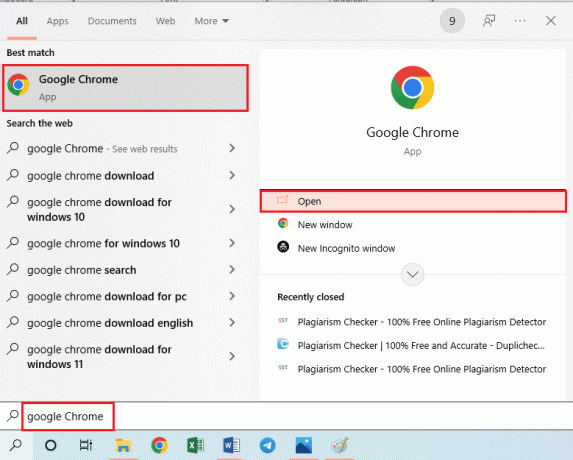
2. Введіть наступну URL-адресу та натисніть Введіть клавіша, щоб відкрити компоненти Chrome.
chrome://components
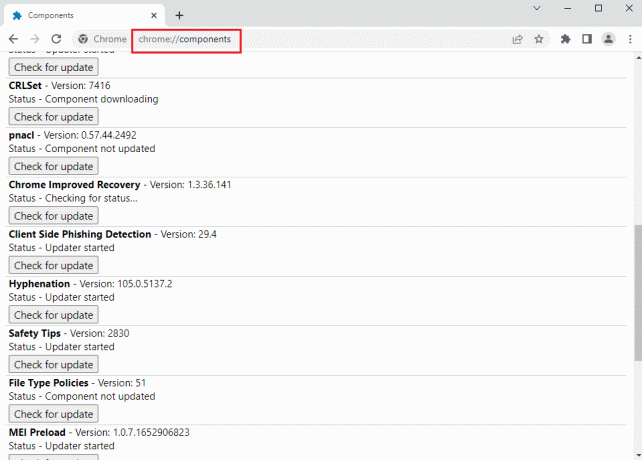
3. Натисніть на Перевірити оновлення на компоненті Adobe Flash Player.
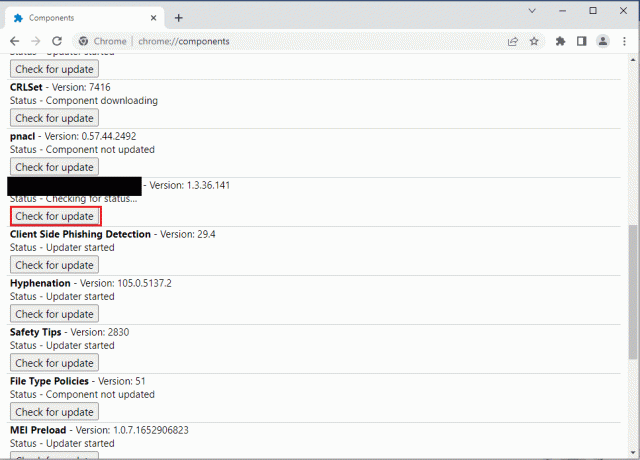
4. Перезапустіть Гугл хром додаток
Варіант II: оновіть модуль дешифрування вмісту Widevine
Компонент Widevine Content Decryption Module необхідно оновити до останньої версії, щоб усунути проблему, яка не працює Hulu з Chrome.
1. Натисніть Ctrl+Shift+Escключі одночасно відкрити Диспетчер задач.
2. Натисніть на Гугл хром додаток у програми і натисніть на Завершити завдання кнопку.
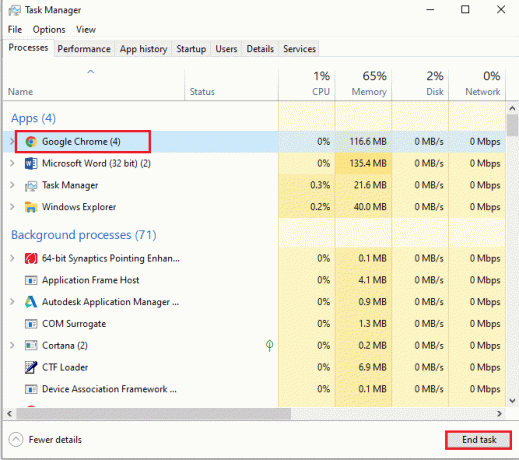
3. Натисніть Клавіші Windows+ E разом, щоб відкрити Провідник файлів і відкрити 102.0.5005.115 папку, використовуючи шлях розташування як
C:\Program Files (x86)\Google\Chrome\Application
Примітка: Вам потрібно відкрити папку з числовими значеннями на місці.

4. Клацніть правою кнопкою миші на WidevineCdm і натисніть на Видалити параметр у списку, що відображається.

5. Запустіть Гугл хром додаток

6. Введіть chrome://components URL-адресу та натисніть Введіть ключ щоб відкрити компоненти Chrome.
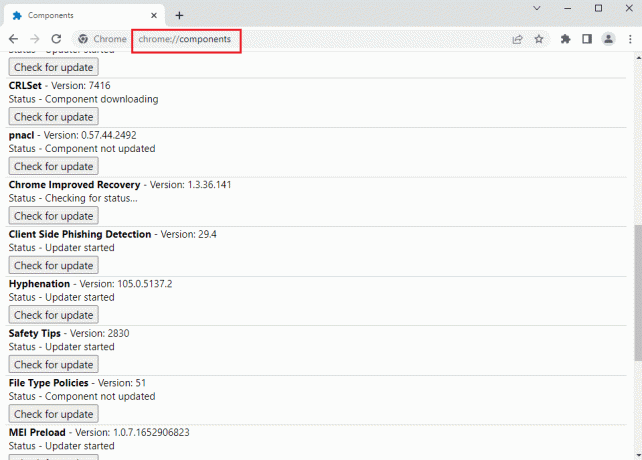
7. Натисніть на Перевірити оновлення кнопку на Модуль дешифрування вмісту Widevine компонент.
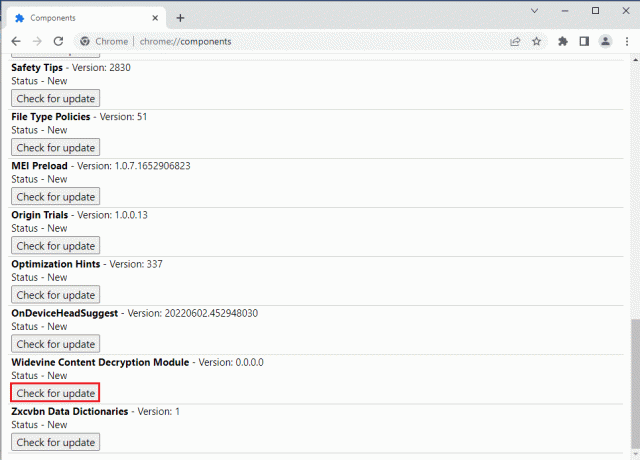
8. Після завантаження оновлення компонента зверніть увагу на версію компонента.
Примітка: Ви можете побачити статус як Компонент оновлений якщо компонент оновлено.
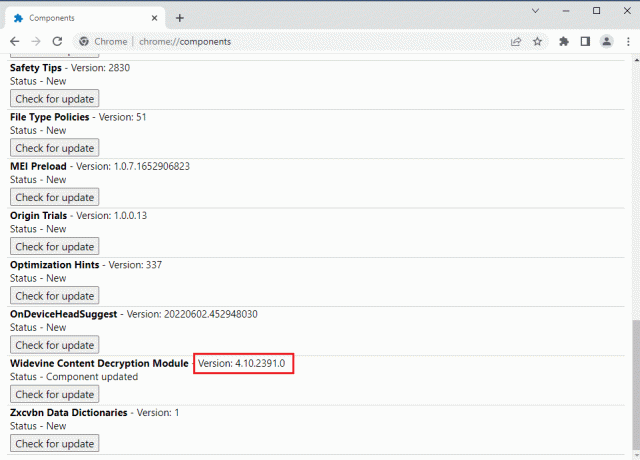
9. Натисніть Windows + Rключі разом, щоб відкрити бігти діалогове вікно,
10. Введіть %профіль користувача% і натисніть на в порядку кнопку для запуску Користувач папку.

11. Перейдіть до Ім’я користувача > AppData > Локальний > Google > Chrome > Дані користувача > WidevineCdm шлях розташування папки.

12. Перевірте, чи папка, яка відображається на екрані, відповідає папці версія на Модуль дешифрування вмісту Widevine компонент у Google Chrome.

Спосіб 9: Вимкніть апаратну обробку медіа-ключа
Проблема з тим, що Hulu не працює в Chrome, може виникнути, якщо в Chrome увімкнено компонент обробки апаратного мультимедійного ключа. Ви можете вирішити цю проблему, вимкнувши компонент у програмі Google Chrome.
1. Натисніть Ключ Windows, вид Гугл хром і натисніть на ВІДЧИНЕНО.
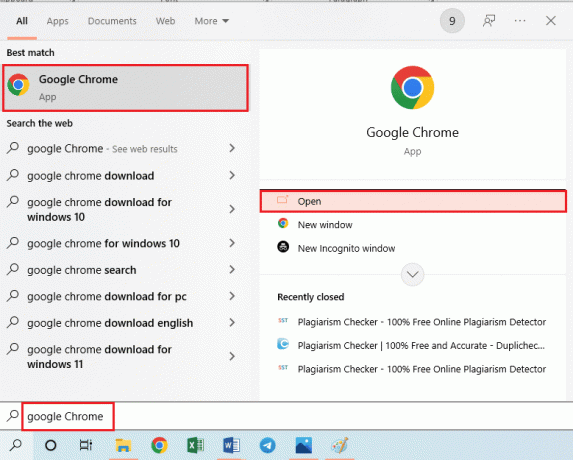
2. Введіть наступну URL-адресу в рядок пошуку та натисніть Введіть ключ.
chrome://flags/#hardware-media-key-handling

3. Натисніть спадне меню та виберіть Вимкнено варіант у списку.
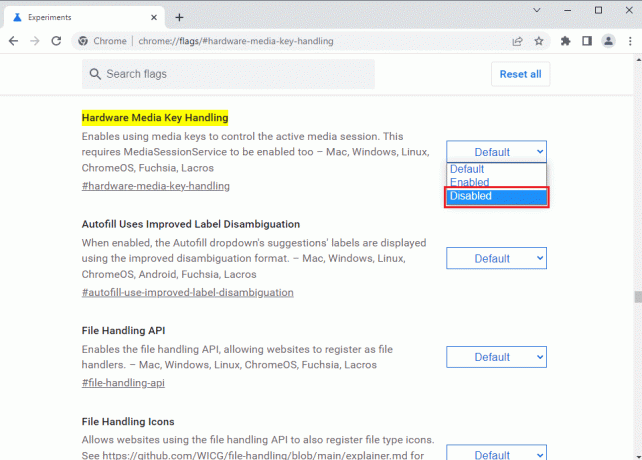
4. Натисніть на Перезапустити внизу, щоб завершити процес.

Читайте також: Як виправити брак пам’яті в Chrome
Спосіб 10: Перевстановіть Google Chrome
Останнім заходом, щоб виправити, що Hulu не працює в Chrome, є перевстановлення програми Google Chrome на вашому ПК.
Крок I: видаліть Google Chrome
Як перший крок, вам потрібно видалити наявну версію програми Google Chrome, щоб вирішити проблему з непідтримуваним браузером Hulu.
1. Натисніть Клавіші Windows+ I разом, щоб відкрити Налаштування.
2. Натисніть на програми налаштування.
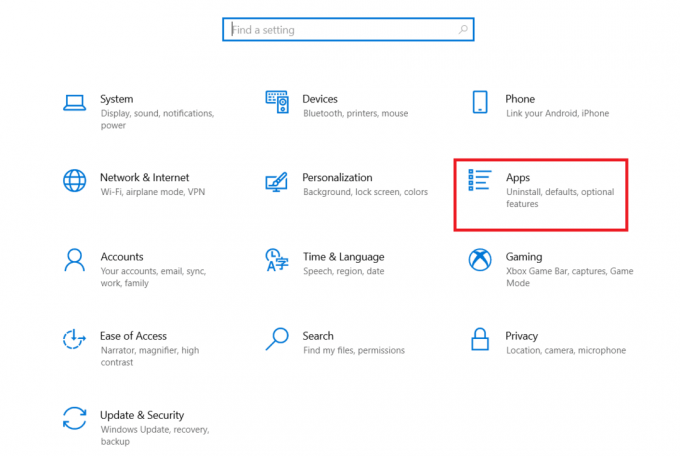
3. Шукати Гугл хром додаток у списку.
4. Потім натисніть на Видалити кнопку.
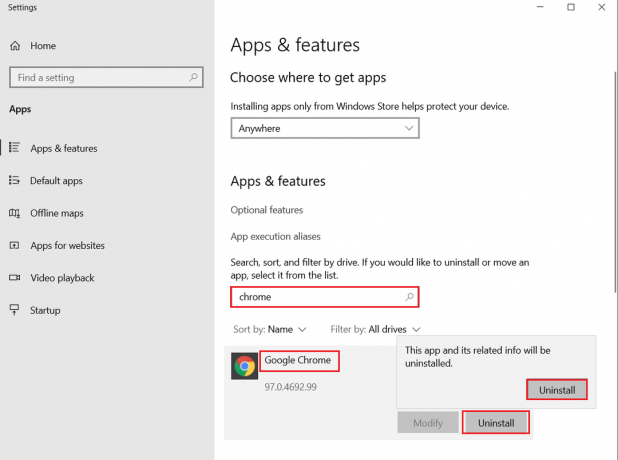
5. Далі натисніть на Видалити вискочити.
6. Натисніть на Видалити кнопку на Видаліть Google Chrome вікно підтвердження.
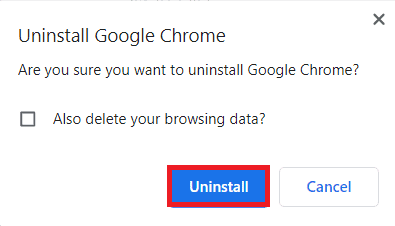
7. ВІДЧИНЕНО %localappdata% ввівши в рядок пошуку Windows. Натисніть на ВІДЧИНЕНО.

8. Відкрийте Google папку в списку, що відображається.
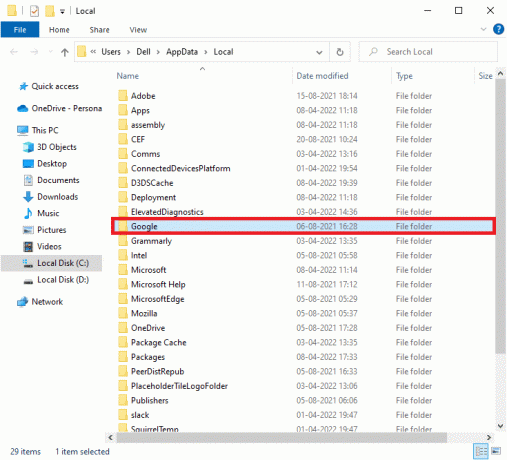
9. Клацніть правою кнопкою миші на Chrome папку та натисніть на Видалити варіант.

Крок II: перевстановіть Google Chrome
Тепер ви можете встановити останню версію програми Google Chrome за допомогою будь-якого іншого веб-браузера на своєму комп’ютері, щоб усунути проблему, яка не завантажується Hulu у Chrome.
1. Вдарити Ключ Windows, вид firefox і натисніть на ВІДЧИНЕНО.
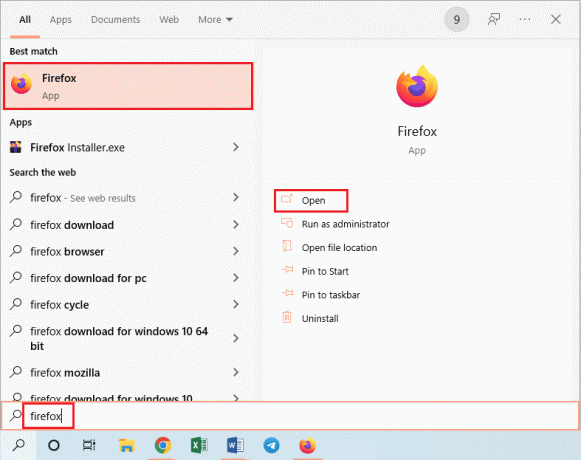
2. Відкрийте офіційний сайт Google Chrome і натисніть на Завантажити Chrome кнопку на екрані.
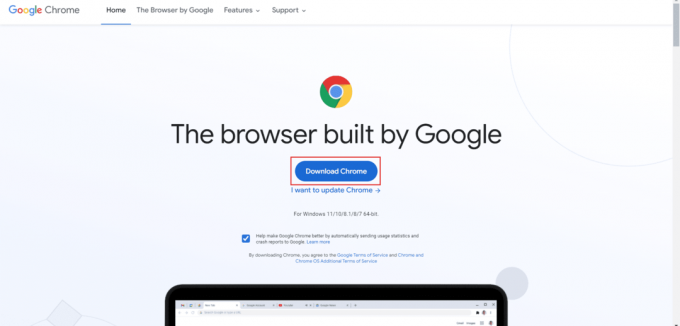
3. Зачекайте, поки програма встановиться на вашому ПК, а потім відкрийте Гугл хром за допомогою панелі пошуку.
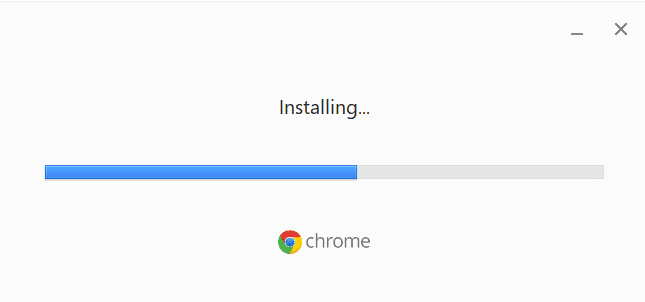
Читайте також:Як видалити обліковий запис Hulu
Спосіб 11: Використовуйте додаток Hulu
Проблема, коли Hulu не відтворюється в Chrome, може виникнути, якщо ви використовуєте веб-сайт Hulu. Альтернативним підходом до повного вирішення проблеми є встановлення програми Hulu на вашому комп’ютері за допомогою Play Store.
1. Відкрийте Гугл хром за допомогою панелі пошуку.
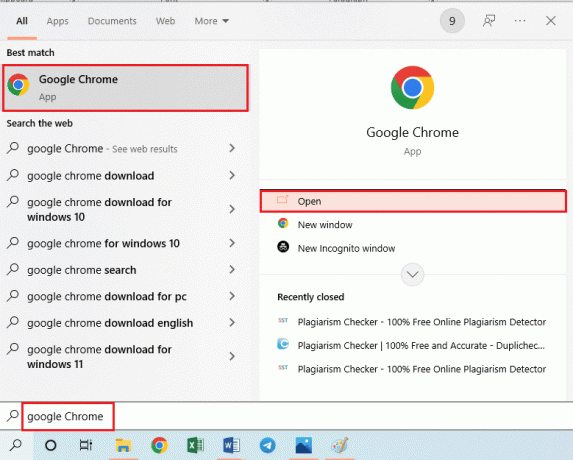
2. Перейти до Hulu додаток Сторінка Microsoft Store і натисніть на Завантажте додаток Store кнопку.

3. Дотримуйтесь інструкції на екрані щоб установити програму Hulu на вашому ПК.

Рекомендовано:
- Виправити постійні збої WhatsApp на Android
- Виправте код помилки Fatal Paramount Plus
- Як виправити, що канал історії Roku не працює
- Виправте помилку Hulu з кодом 406
Способи виправлення Hulu не працює в Chrome проблема пояснюється. Ви можете помітити проблему непідтримуваного браузера Hulu в Google Chrome. Залиште свої пропозиції щодо того, як Hulu не відтворюється або не завантажується через проблему Chrome, у розділі коментарів нижче. Будь ласка, опублікуйте свої запити для подальших роз’яснень у коментарях.



